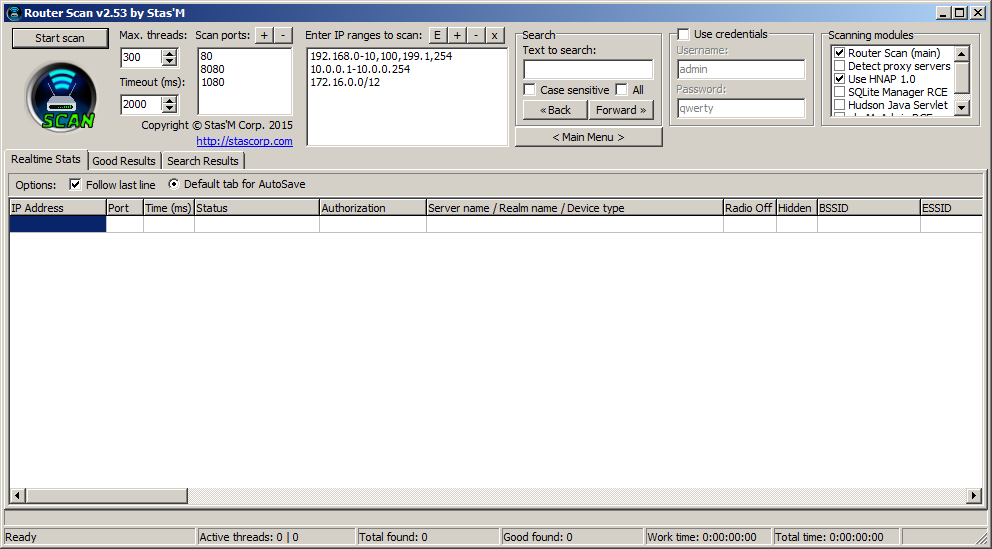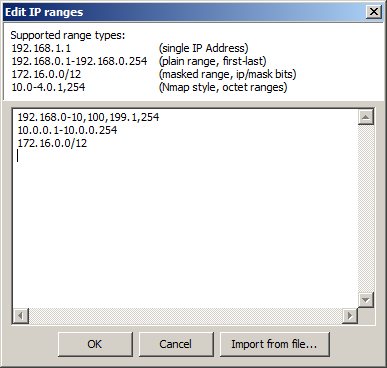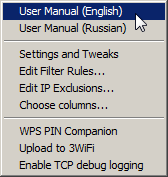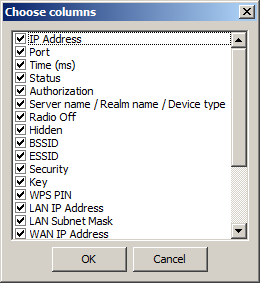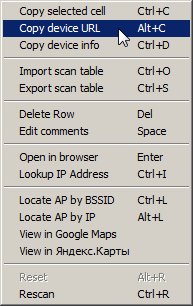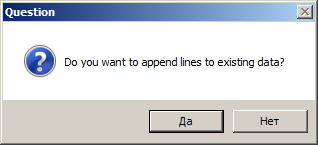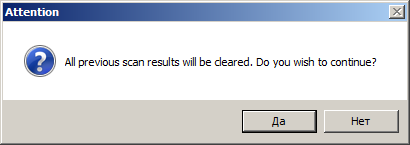Верхняя панель главного окна
Служит для управления основными функциями программы.
• Главная кнопка
Поначалу кажется простой кнопкой, но на самом деле она многофункциональна. При запуске сканирования разделяется на две кнопки - для остановки и приостановки сканирования. Но также может выполнять ряд других функций:
- [Start scan] - запускает процесс сканирования IP диапазонов.
- [Stop scan] - останавливает сканирование.
- [||] - ставит сканирование на паузу.
- [>>] - возобновляет сканирование.
- [Force stop] - принудительно прекращает сканирование.
- [Stop import] - прерывает импорт файла в таблицу.
- [Stop upload] - прерывает выгрузку данных в базу 3WiFi (при автоматической выгрузке по завершению сканирования).
• Логотип Router Scan
Открывает официальную страницу проекта. Никаких секретных функций не содержит, поверьте мне. ;)
• Макс. кол-во потоков
Этот параметр устанавливает максимальное количество потоков, то есть сколько устройств может сканироваться параллельно и одновременно.
• Таймаут соединения
Устанавливает порог ожидания соединения с устройством в миллисекундах.
Примечание: В зависимости от провайдера, скорости и стабильности соединения, эти параметры придётся варьировать интуитивно, для получения стабильных результатов сканирования без потерь соединения. Если вам кажется, что программа задействует недостаточно потоков, и ваша система может отдать больше ресурсов, попробуйте изменить
режим сканирования в
настройках программы.
• Список портов для сканирования
Определяет, какие TCP порты будут проверяться при сканировании IP диапазонов.
[+] позволяет добавить новый порт в конец списка.
[-] удаляет выбранный порт из списка.
Все порты сканируются с использованием обычного протокола HTTP/1.0, за исключением портов 443, 4343 и 8443 - они сканируются по HTTPS с использованием библиотеки OpenSSL.
Для увеличения угла обзора в сети, вы также можете добавить в список порты 81, 88, 8000, 8081, 8082, 8088, 8888, и подобные.
Также список портов можно изменить, редактируя файл ports.txt.
• Список IP диапазонов для сканирования
Здесь можно выбрать, что именно вы хотите сканировать. В отличие от предыдущего списка, данный список имеет полноценный редактор.
[E] открывает окно редактора IP диапазонов.
[+] позволяет добавить один новый диапазон в конец списка.
[-] удаляет выбранный диапазон из списка.
[x] полностью стирает весь список диапазонов, включая комментарии (будьте осторожны, это необратимое действие!).
Также список диапазонов можно изменить, редактируя файл ranges.txt.
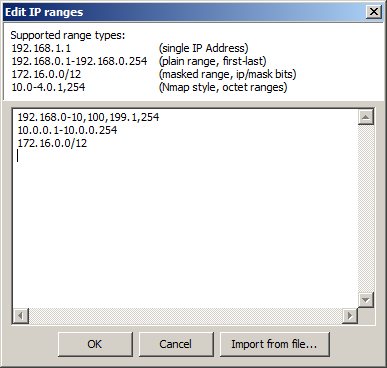
Рис 2. Редактор IP диапазонов.
В верхней части окна редактора имеется подсказка синтаксиса для диапазонов, а в нижней - управляющие кнопки:
- [OK] - проверяет и сохраняет введённые диапазоны.
- [Cancel] - закрывает окно без сохранения изменений.
- [Import from file...] - позволяет импортировать диапазоны из текстового файла.
Старайтесь избегать использования большого числа отдельных IP адресов в списке, Router Scan оптимизирован для сканирования диапазонов IP адресов.
Если вы допустили синтаксические ошибки при вводе диапазонов в редакторе, он автоматически выведет номера строк и описания ошибок. Также, используя двойное нажатие мыши по ошибке, можно выделить строку, в которой она была найдена.
Примечание: Изменение диапазонов и портов недоступно во время процесса сканирования.
• Поиск по таблице
Позволяет выполнять поиск текста в выбранной таблице в двух режимах - поиск ячейки вперёд или назад относительно текущей, либо вывод всех результатов поиска в таблицу.
- Text to search - собственно искомый текст.
- [] Case sensitive - учитывать регистр букв.
- [] All - включить вывод всех результатов поиска (две кнопки поиска объединятся в одну).
- [« Back] - поиск ячейки назад/вверх.
- [Forward »] - поиск ячейки вперёд/вниз.
- [Search all] - поиск всех совпадений и вывод результатов в таблицу Search Results.
• Главное меню
Открывается по нажатию кнопки < Main Menu >.
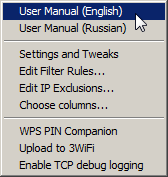
Рис 3. Главное контекстное меню.
- User Manual (English) - открывает данное руководство по эксплуатации на английском.
- User Manual (Russian) - открывает данное руководство по эксплуатации на русском.
- Settings and Tweaks - открывает окно настроек программы.
- Edit Filter Rules... - открывает окно редактора правил фильтрации.
- Edit IP Exclusions... - открывает окно редактора исключений IP/портов из сканирования.
- Choose columns... - открывает окно выбора колонок таблицы.
- WPS PIN Companion - открывает окно помощника WPS PIN.
- Upload to 3WiFi - открывает окно загрузчика 3WiFi.
- Enable TCP debug logging - включает логирование TCP запросов/ответов.
• Данные для входа
Данная функция позволяет указать пару логин/пароль, которая будет проверена на устройстве в первую очередь. Проверка осуществляется для всех поддерживаемых устройств, не зависимо от метода авторизации.
• Модули сканирования
- Router Scan (main) - основной модуль сканирования, отвечает за подбор пароля к веб интерфейсу устройства, и за получение информации.
- Detect proxy servers - обнаруживает прокси серверы протокола HTTP, и оповещает в случае удачи - в колонку имени/типа устройства в скобках будет дописано "proxy server", а в колонку WAN IP Address - реальный внешний адрес прокси сервера. Для индикации записи в таблице успешных результатов, в колонку DNS будет записан текст "Proxy Good Check".
- Use HNAP 1.0 - проверяет хост на наличие поддержки протокола Home Network Administration Protocol v1.0 и уязвимостей в нём. В случае обнаружения поддержки запишет "HNAP Info" в столбец имени/типа устройства. Если уязвимость будет обнаружена - запишет в колонку комментария текст "HNAP bypass auth", а также полученные настройки беспроводной сети. Примечание: Если до этого основной модуль успешно подобрал пароль авторизации, то модуль HNAP не будет задействован. Для принудительной проверки уязвимости HNAP, отключите основной модуль и пересканируйте устройство.
Последующие модули добавлены в качестве бонуса, и к роутерам прямого отношения не имеют.
- SQLite Manager RCE - определяет уязвимые сервера SQLite, в которых имеется уязвимость выполнения произвольного PHP кода. Если SQLite Manager будет найден на узле, ссылка на него будет записана в колонку комментариев. Результат проверки уязвимости будет выведен в колонку имени/типа устройства. Если уязвимость будет обнаружена, то для индикации записи в таблице успешных результатов, в колонку DNS будет записан текст "SQLite Good Check".
- Hudson Java Servlet - определяет уязвимые сервера Hudson CI (а также Jenkins CI), в которых имеется уязвимость выполнения произвольного Java кода. Если Hudson/Jenkins CI будет найден на узле, ссылка на него будет записана в колонку комментариев. Результат проверки уязвимости будет выведен в колонку имени/типа устройства. Если уязвимость будет обнаружена, то для индикации записи в таблице успешных результатов, в колонку DNS будет записан текст "Hudson Good Check".
- phpMyAdmin RCE - выполняет поиск phpMyAdmin на сканируемом узле, после чего проверяет его на уязвимость выполнения произвольного PHP кода (эксплойт). Если phpMyAdmin будет найден на узле, ссылка на него будет записана в колонку комментариев. Результат проверки уязвимости будет выведен в колонку имени/типа устройства. Если уязвимость будет обнаружена, то для индикации записи в таблице успешных результатов, в колонку DNS будет записан текст "PMA Good Check".
Также, важно знать, что модули работают друг за другом - они могут перезаписать информацию в колонках, которую получил предыдущий модуль.
Таблицы сканирования
Содержат результаты сканирования, а также предоставляют различные возможности по работе с ними. Всего в программе три таблицы:
- Realtime Stats - в данную таблицу выводятся все результаты сканирования в реальном времени.
- Good Results - содержит результаты сканирования, удовлетворяющие фильтру успешных результатов.
- Search Results - сюда помещаются результаты поиска (если включён поиск всех совпадений).
• Работа с таблицами
Исходя из технической реализации, в любой момент времени у пользователя есть различные права на чтение или запись в ту или иную таблицу.
У каждой таблицы есть скрытые свойства, которые в программе явно не отображаются, но их можно определить по доступным и заблокированным пунктам контекстного меню:
- *Read Only* - таблица доступна только для чтения, внести изменения не получится, но можно экспортировать в файл.
- *Read/Locked* - возможна запись в ячейки таблицы, но добавление/удаление строк запрещено.
- *Read/Write* - можно вносить любые изменения в таблицу.
Поскольку в процессе сканирования потоки обработки привязаны к строкам таблицы Realtime Stats, она может находиться в двух состояниях: если сканирование запущено - *Read/Locked*, а если остановлено - *Read/Write*. Таким образом, импорт и удаление строк доступно только при остановленном сканировании. Но редактирование комментариев разрешено.
Таблица Good Results периодически регенерируется, исходя из данных первой таблицы, с применением фильтра успешных результатов, поэтому она всегда находится в состоянии *Read Only*. Из данной таблицы также невозможно вызвать остановку или перезапуск обработки устройства, поскольку потоки к ней не привязаны.
Таблица Search Results всегда находится в состоянии *Read/Write*, исходя из своего назначения. Для неё доступны все функции чтения и записи, но также недоступно управление потоками.
• Переключатель таблиц
Используется для переключения между таблицами для просмотра и работы с результатами сканирования.
• Опции таблицы
Позволяют установить различные параметры для выбранной таблицы:
- [] Follow last line - по мере поступления новых данных, таблица будет автоматически пролистываться вниз до конца.
- () Default tab for AutoSave - выбранная таблица будет использоваться для автоматического сохранения результатов сканирования (если оно включено).
При этом таблица Search Results данных опций не имеет, исходя из своего назначения.
• Таблица сканирования
Содержит результаты сканирования, и имеет следующую структуру:
- IP Address
- IP адрес устройства в сети.
- Port
- порт устройства, к которому удалось подключиться.
- Time (ms)
- задержка между попыткой соединения и его установлением (в миллисекундах).
- Status
- текущее состояние потока обработчика.
- Authorization
- авторизация на устройстве (обычно1 пара логин/пароль, которую удалось подобрать).
- Server name / Realm name / Device type
- имя/тип устройства, который программе удалось определить (или не удалось).
- Radio Off
- если на устройстве есть радио модуль (беспроводной интерфейс) и он выключен, то сюда будет записана пометка [X].
- Hidden
- если точка доступа включена, но вещание имени сети запрещено (скрытая точка), то сюда будет записана пометка [X].
- BSSID
- аппаратный адрес2 точки доступа, используемый для вещания.
- ESSID
- имя беспроводной сети.
- Security
- тип защиты передачи данных в беспроводной сети.
- Key
- ключ шифрования/пароль3 беспроводной сети.
- WPS PIN
- WPS пин код беспроводной сети.
- LAN IP Address
- локальный IP адрес устройства.
- LAN Subnet Mask
- маска локальной сети устройства.
- WAN IP Address
- внешний IP адрес.
- WAN Subnet Mask
- маска внешней сети.
- WAN Gateway
- шлюз по умолчанию.
- Domain Name Servers
- серверы разрешения доменных имён.
- Latitude
- координата широты4 точки доступа (в градусах).
- Longitude
- координата долготы4 точки доступа (в градусах).
- Comments
- комментарии к устройству.
Сноски:
1 В некоторых случаях здесь может быть указан способ получения информации/обхода авторизации (например, при использовании модуля HNAP).
2 Если устройство не имеет беспроводного адаптера, в данной строке будет указана пометка <no wireless>, а в других столбцах, относящихся к беспроводным параметрам будут прочерки.
3 При использовании устройством проверки подлинности типа 802.1X или EAP, в данном столбце будет записан IP адрес и порт Radius сервера, и пароль к нему.
4 Имеется возможность получать координаты беспроводных сетей, используя услуги провайдеров Wi-Fi геолокации, поддерживаемых программой.
• Выбор колонок таблицы
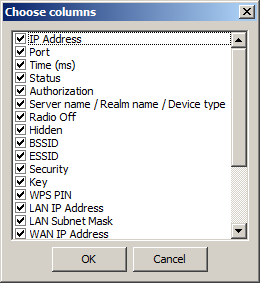
Рис 4. Окно выбора колонок.
Выбрать отображение колонок в таблице можно из главного меню программы.
Индикаторы состояния
Отображают текущее состояние программы и сканирования.
• Полоса состояния
По ширине полосы можно понять, на сколько процентов завершена та или иная операция. Если полоса пуста - значит в данный момент никакие операции не выполняются.
• Строка состояния
Первый сегмент строки состояния отображает последнее выполняемое или уже выполненное действие.
- Active threads - выводит количество активных потоков сканирования. Первое число указывает на кол-во потоков, которые в данный момент пытаются установить соединения с устройствами, а второе число - сколько потоков уже соединилось и осуществляет обработку устройств.
- Total found - общее количество найденных устройств в таблице Realtime Stats.
- Good found - количество найденных устройств с успешными результатами в таблице Good Results.
- Work time - сколько прошло времени в процессе сканирования. В приостановленном состоянии время не учитывается.
- Total time - выводит приблизительный расчёт, сколько уйдёт времени на сканирование всех диапазонов.